 Word ile ilgili yazılarımıza devam ediyoruz. Word kullanırken, özellikle menü şeridinde belirgin olarak görülen arka plan resimlerini değiştirmek isteyebilirsiniz. Word arka plan resmi değiştirme nasıl yapılır? bu yazımızda, sizlerle adım adım paylaşıyor olacağız.
Word ile ilgili yazılarımıza devam ediyoruz. Word kullanırken, özellikle menü şeridinde belirgin olarak görülen arka plan resimlerini değiştirmek isteyebilirsiniz. Word arka plan resmi değiştirme nasıl yapılır? bu yazımızda, sizlerle adım adım paylaşıyor olacağız.
AYRICA: Word'de Engelliler için Erişilebilirlik Denetleyicisi Açma Nasıl Yapılır?
Word’ün arka plan resmini, Office uygulamasının arka planıyla birlikte değiştireceğiz. Dilerseniz hemen anlatmaya başlayalım.
Word Arka Plan Resmi Değiştirme Nasıl Yapılır?
- Öncelikle Word’de bir belge açalım ve akabinde "Dosya" bağlantısına tıklayalım.
AYRICA: Word Tema Rengi Değiştirme Nasıl Yapılır?
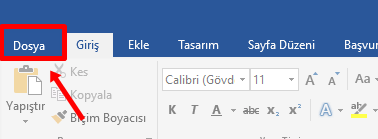
AYRICA: Word'de Denklem Ekleme - Yazma Nasıl Yapılır?
- Açılan pencerede "Hesap" seçeneğine gelelim.
AYRICA: Word'de Simge Ekleme Nasıl Yapılır?
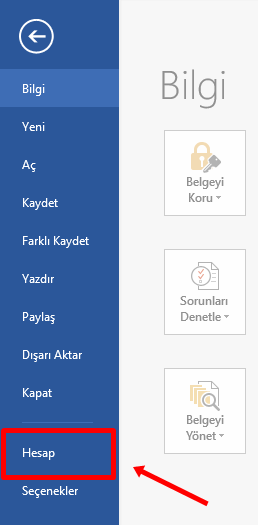
AYRICA: Word'de Eş Anlamlılar Sözlüğünü Açmak Nasıl Yapılır?
- Office Arka Planı kısmında açılan resim temalarından herhangi bir tanesini seçelim ve Word’e uygulayalım.
AYRICA: Word 2016'da Kırmızı Çizgileri Kaldırma Nasıl Yapılır?
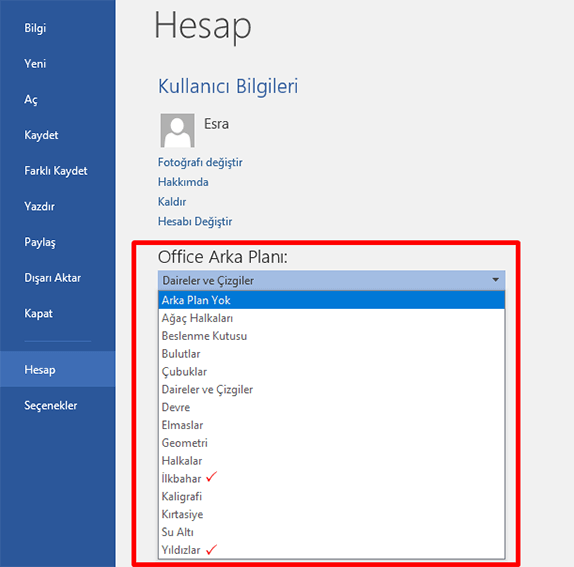
AYRICA: Word'de Mini Araç Çubuğunu Açma ve Kapatma Nasıl Yapılır?
- Örneğin Yıldızlar ve İlkbahar resim temalarını Word’e uyguladığımızda sonuç aşağıdaki gibi oldu. Böylelikle Word arka plan resmini değiştirmiş olduk.
AYRICA: Word'de Gezinti Bölmesi Nasıl Açılır?
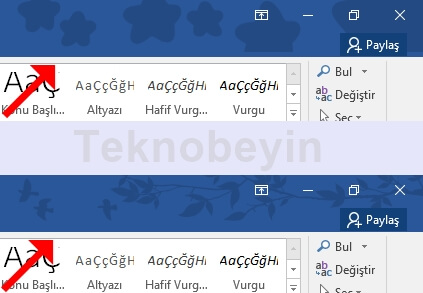
AYRICA: Word'de Okuma Modu Nasıl Açılır?
Kısa bir hatırlatma yapalım; Word arka plan resmini, Office uygulamasının arka plan resmini değiştirerek istediğimiz görünüme kavuşturduk. Yani Office’in diğer uygulamalarını açtığınızda, Excel, PowerPoint vb. gibi uygulamaların da arka plan resminin değiştiğini görürsünüz. Word arka plan resmi değiştirme nasıl yapılır? ile ilgili işlemler bu kadar. Değerlendirmek isteyenler için faydalı bir anlatım olmasını umuyoruz.












Yorum bulunmamaktadır.